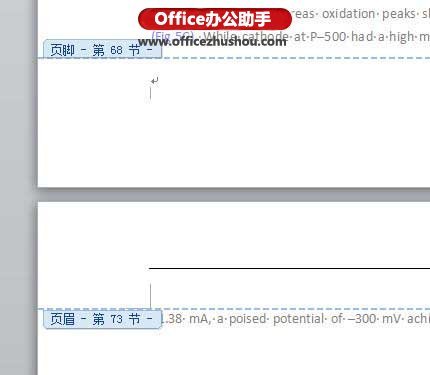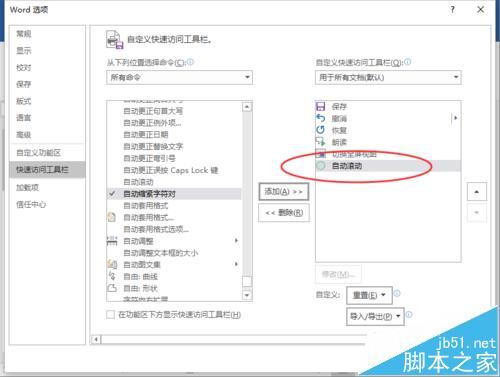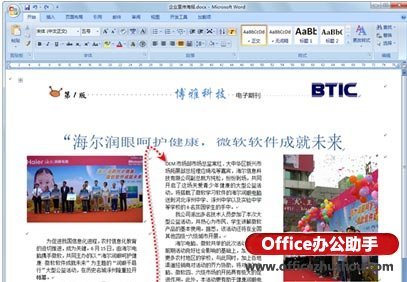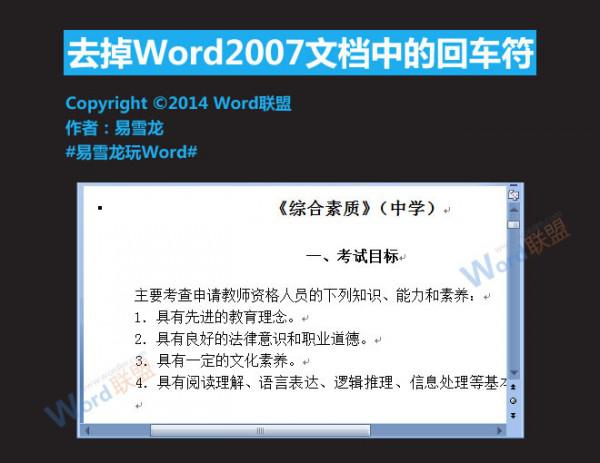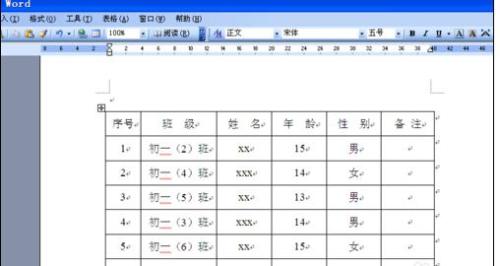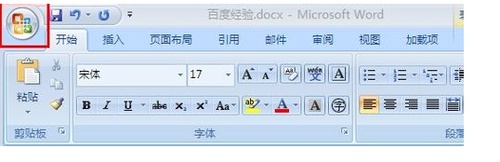Word怎么制作公章(word怎么制作公章视频)
时间:2024-09-08人气:作者:佚名
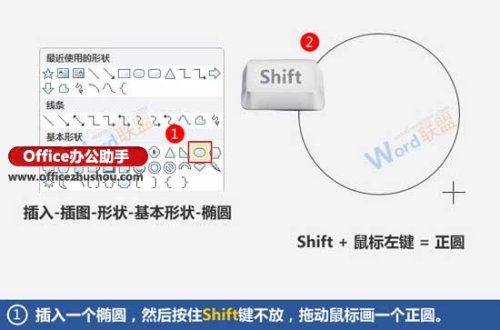
Word怎么制作公章
1、插入一个“椭圆”,然后按住 Shift 键不放,拖动鼠标画一个正圆。 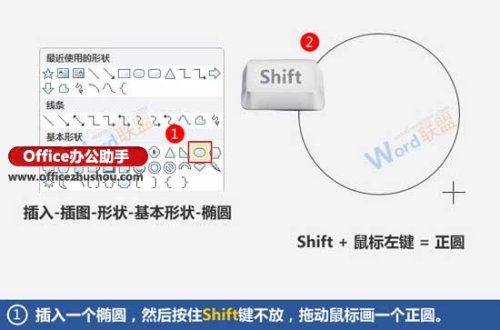
2、选中圆形 - 右键 - 设置自选图形格式。
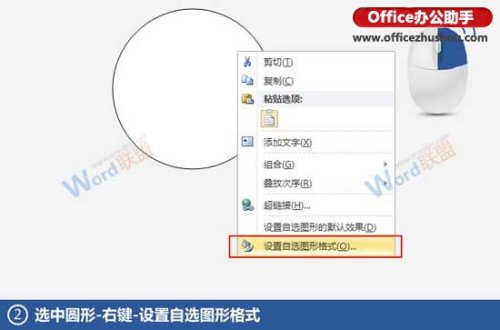
3、填充颜色设置成“无颜色”;线条颜色设置成“红色”;线条粗细设置成“6磅”。
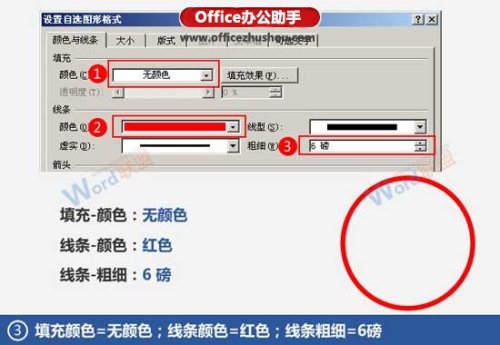
4、插入 - 文本 - 艺术字 - 选中“艺术字样式3”。

5、编辑艺术字 - 文本中输入“Word联盟专用公章”(大家想制作什么公章内容,就在这里输入什么哈)。
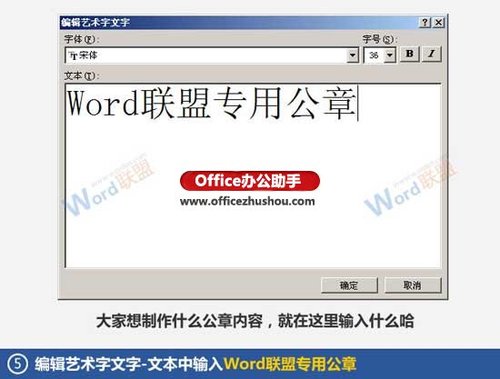
6、右键选中刚才输入的文字,在下拉菜单中选中“设置艺术字格式”。
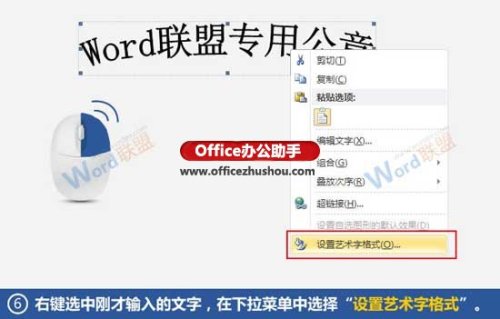
7、在板式里面将环绕方式设置成“浮于文字上方”。

8、在“颜色与线条”中将填充颜色设置为“红色”;线条颜色设置成“红色”。
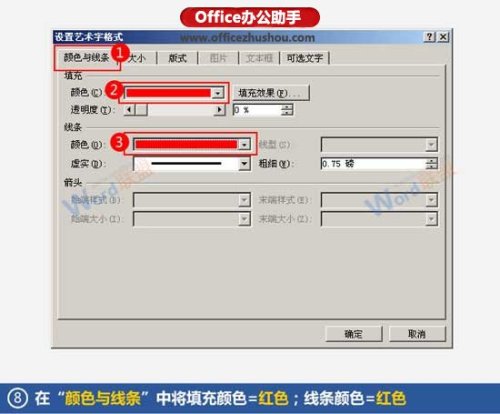
9、拖动艺术字周围的点,慢慢调整到与圆圈合适的大小(慢慢调整吧~)。
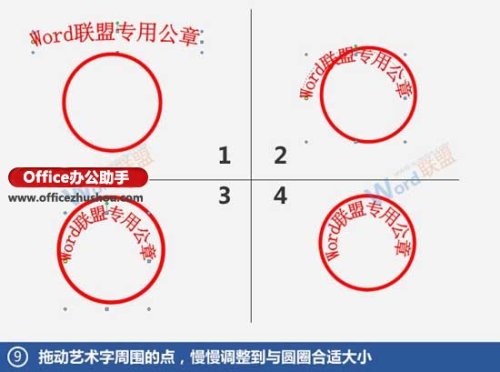
最新文章

word如何制作小抄 word如何制作小抄 准备好需要做成小抄的材料,用十八大材料做个测试 先改页边距,文件---页面设置,改成下图的值 ctrl+a全选文字,
(0)人喜欢2024-09-08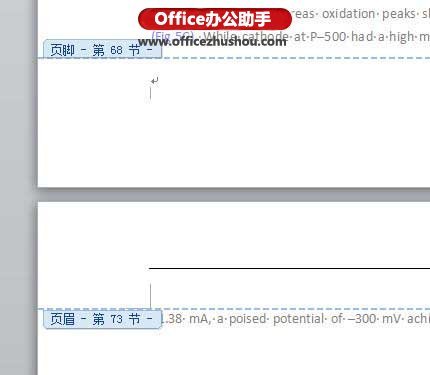
Word中批量删除节信息的方法 Word中批量删除节信息的方法 这时要想编辑页码,只有两个思路,要么一节一节的编辑(因为页码的编辑只在当前节内生效);要么就批量
(0)人喜欢2024-09-08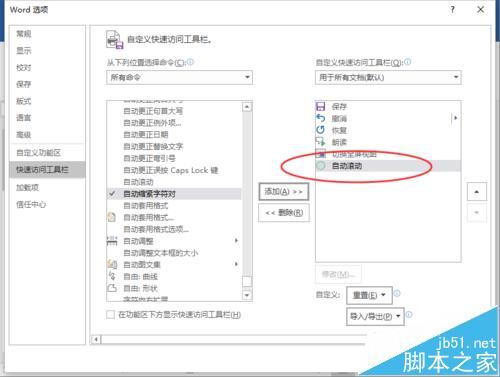
Word2016怎么给文档设置自动滚动效果? Word2016怎么给文档设置自动滚动效果? 1.鼠标左键双击计算机桌面Word2016程序图标,将其打开运行.在
(0)人喜欢2024-09-08
怎样去掉Word文档中的手动换行符 怎样去掉Word文档中的手动换行符 (1)单击"编辑"菜单中的"替换"; (2)在"替换"对话框上,单击"高级"按钮; (3
(0)人喜欢2024-09-08
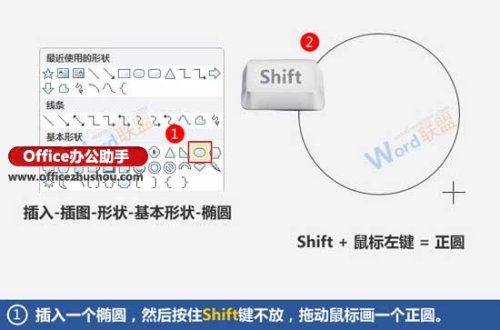
Word怎么制作公章 Word怎么制作公章 1.插入一个"椭圆",然后按住 Shift 键不放,拖动鼠标画一个正圆. 2.选中圆形 - 右键 - 设置自选图形格
(0)人喜欢2024-09-08
word如何制作小抄 word如何制作小抄 准备好需要做成小抄的材料,用十八大材料做个测试 先改页边距,文件---页面设置,改成下图的值 ctrl+a全选文字,
(0)人喜欢2024-09-08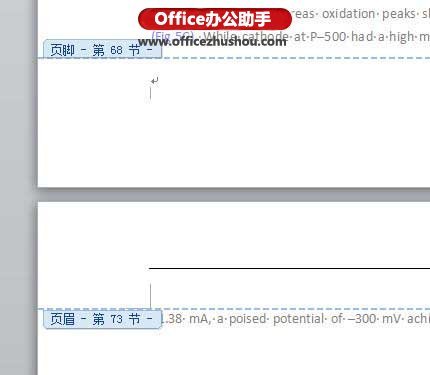
Word中批量删除节信息的方法 Word中批量删除节信息的方法 这时要想编辑页码,只有两个思路,要么一节一节的编辑(因为页码的编辑只在当前节内生效);要么就批量
(0)人喜欢2024-09-08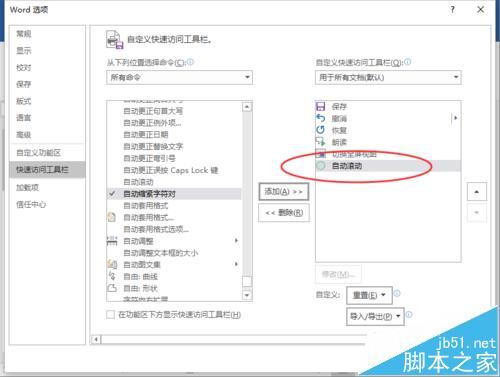
Word2016怎么给文档设置自动滚动效果? Word2016怎么给文档设置自动滚动效果? 1.鼠标左键双击计算机桌面Word2016程序图标,将其打开运行.在
(0)人喜欢2024-09-08